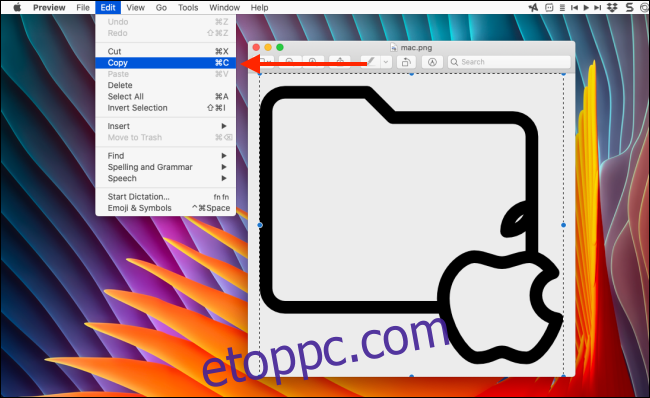Az alapértelmezett Mac-asztal egy idő után unalmassá válik. Ha szeretné megőrizni a dolgok érdekességét, próbálja meg megváltoztatni kedvenc alkalmazásai, fájljai és mappái ikonjait. Íme a két legnépszerűbb módszer az ikonok megváltoztatására Mac rendszeren.
Alkalmazás-, fájl- és mappaikon módosítása PNG-képekkel
Ha bármilyen típusú ikonról van szó, a PNG átlátszó hátterével a legnépszerűbb formátum. Bármely PNG-ikont megtalálhat az interneten (ha négyzet alakú és nagy felbontású), és a Mac számítógépén bármelyik alkalmazás, fájl vagy mappa ikonjává teheti.
A PNG ikon letöltése után kattintson duplán a képre, hogy megnyissa az Előnézet alkalmazásban.
Használja a Command+A billentyűparancsot a teljes elem kijelöléséhez, majd a Command+C billentyűparancs segítségével másolja a PNG ikont a vágólapra. Alternatív megoldásként megnyithatja a menüsort, és kiválaszthatja a Szerkesztés > Másolás lehetőséget.
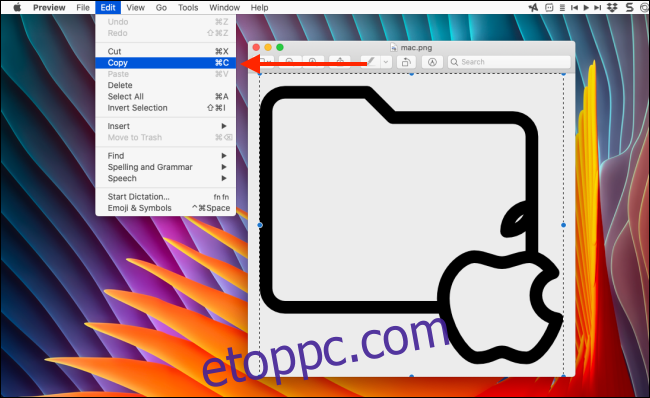
Ezután keresse meg azt az alkalmazást, fájlt vagy mappát, ahol módosítani szeretné az ikont. Kattintson a jobb gombbal az elemre, és válassza az „Információ beszerzése” lehetőséget.
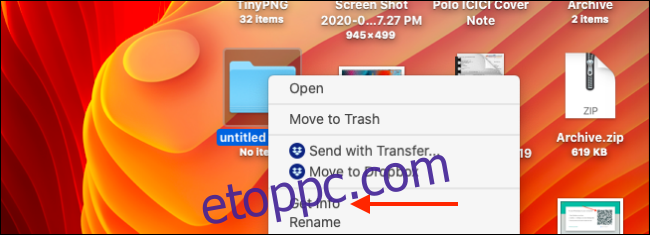
Ezzel megnyílik az információs panel. Az ikont a bal felső sarokban találja. Nincs más dolgod, mint a képre kattintva kiválasztani. Ezután a Command+V billentyűkombinációval illessze be ide a PNG-t.
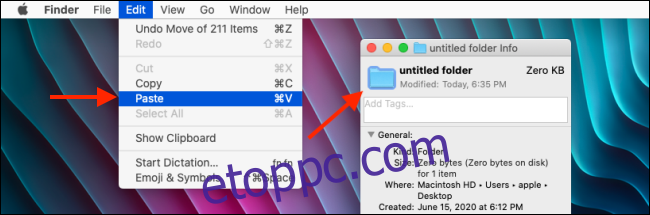
Az ikon azonnal frissül.
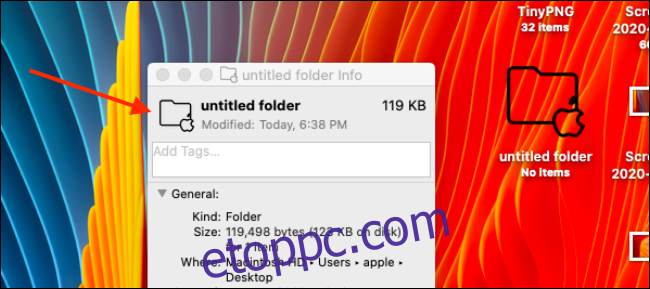
Érdemes lehet biztonsági másolatot készíteni az eredeti ikonról, mert az ikon visszaállításának nincs egyszerű módja. Ehhez válassza ki az ikont a Get Info panelen, és használja a Command+C billentyűparancsot a másolásához.
Ezután nyissa meg az Előnézet alkalmazást, és használja a Command+N billentyűparancsot új dokumentum létrehozásához a vágólapról. Léphet a menüsorba, és használhatja a Fájl > Új a vágólapról lehetőséget.
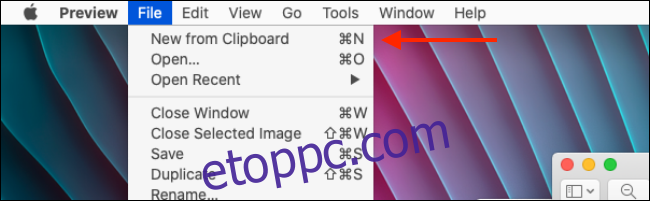
Most már csak nevet és célt kell adnia a PNG-fájlnak.
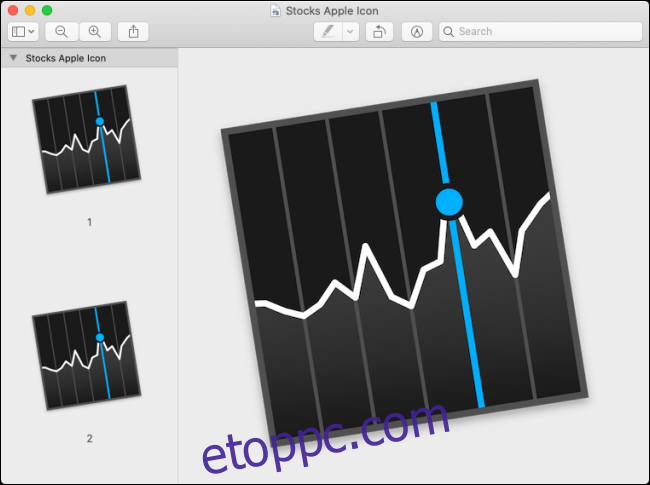
Az ikon cseréjéhez bármikor visszatérhet.
Alkalmazás-, fájl- és mappaikonok módosítása ICNS-képekkel
Tudta, hogy a macOS-nek saját ikonformátuma van? ICNS-nek hívják, és bár nem széles körben támogatott, sok igényesen megtervezett Mac ikont talál ebben a formátumban. A DeviantArt számos tervezője kínál Mac ikonokat ICNS formátumban. Ha van egy ICNS formátumú ikonja, a váltás olyan egyszerű, mint egy húzással.
Ebben a példában a Bondi macOS készlet Vidit Bhargava tervező. Ez egy egyedi tervezésű ikon, amelyet az OS X Aqua tervezési nyelve inspirált az elmúlt években.
Először töltse le a használni kívánt ikont, majd nyissa meg az ICNS ikonokat tartalmazó mappát.
Ezután keresse meg azt az alkalmazást, fájlt vagy mappát, ahol módosítani szeretné az ikont, és kattintson rá jobb gombbal. Itt válassza az „Információ lekérése” lehetőséget.
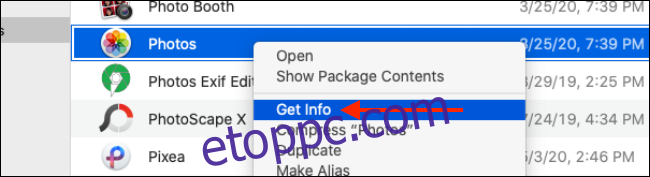
Most egyszerűen húzza az ICNS ikont a mappából az aktuális ikon tetejére a Get Info panelen.
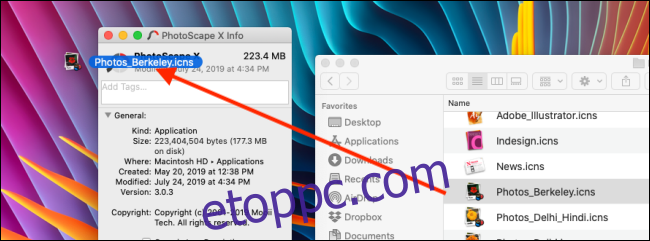
Miután elengedi a kurzort, az ikon frissül.

Ez az. Megismételheti a folyamatot, és annyi alkalmazás, fájl vagy mappa ikonját módosíthatja, amennyit csak akar!
Következő megálló? Szabja testre és finomítsa Mac Dockját!